win7冒险岛进不去怎么办 win7冒险岛运行不了如何解决
更新时间:2022-02-07 10:18:09作者:xinxin
由于win7中文版系统具有很强的兼容性,因此一些用户会选择在电脑中安装一些经典老游戏进行运行,可是近日有用户反馈自己win7电脑在安装完冒险岛之后,想要启动运行时却总是进不去,对此win7冒险岛进不去怎么办呢?接下来小编就来教大家win7冒险岛运行不了解决方法。
推荐下载:win7旗舰版原版
具体方法:
1、首先我们打开冒险岛的文件夹找到:Maplestory.exe然后选择兼容性疑难解答;
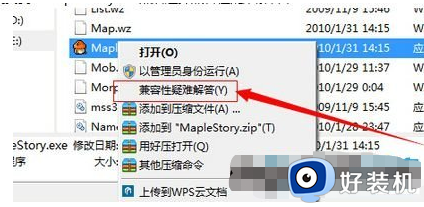
2、然后我们点下去以后让系统进行自动检测;
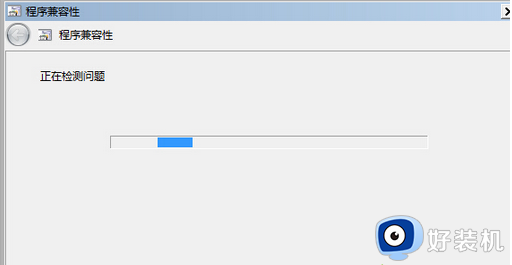
3、疑难解答程序;
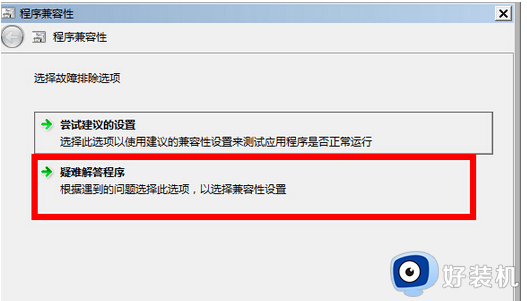
4、我们选择红色框框的选项;
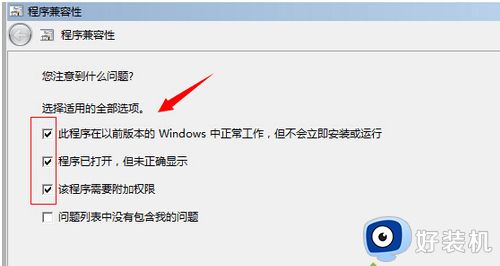
5、然后我们选择windowsxp sp3;
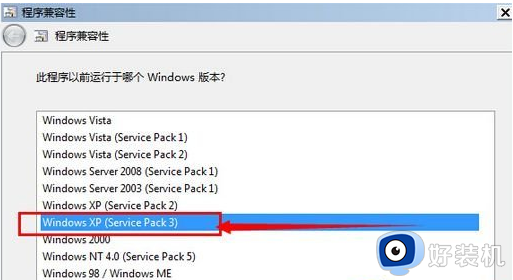
6、选择后会弹出下图这个界面选择启动,现在还是会卡Hs的因为还没有弄好启动以后在任务管理器里面结束HsUpdate然后点下一步;
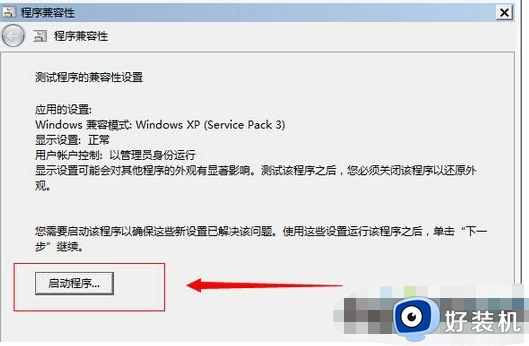
7、接着选择:是;
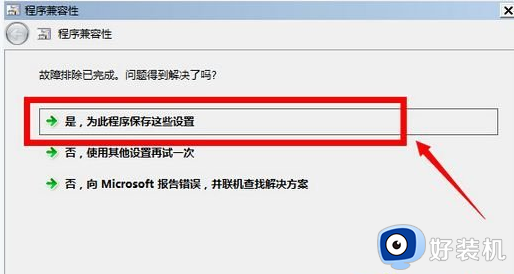
以上就是关于win7冒险岛运行不了解决方法了,有出现这种现象的小伙伴不妨根据小编的方法来解决吧,希望能够对大家有所帮助。
win7冒险岛进不去怎么办 win7冒险岛运行不了如何解决相关教程
- win7冒险岛切换独立显卡设置方法 win7冒险岛如何设置为独立显卡
- win7冒险岛此程序存在已知的兼容性问题怎么办
- win7冒险岛动不动就关掉了如何解决
- win7元神开始游戏打不开怎么办 win7原神电脑下载了进不去处理方法
- win7原神打不开怎么办 win7原神无法运行如何处理
- win7原神闪退怎么办 win7原神pc版闪退解决方法
- win7玩原神游戏一直弹出桌面怎么解决 完美解决win7玩原神游戏一直弹出桌面的问题
- win7元神闪退怎么办解决 win7元神总是闪退解决方法
- win7原神照片保存在哪个文件夹 win7电脑原神图片保存路径
- win7看门狗2进入游戏黑屏怎么修复
- win7访问win10共享文件没有权限怎么回事 win7访问不了win10的共享文件夹无权限如何处理
- win7发现不了局域网内打印机怎么办 win7搜索不到局域网打印机如何解决
- win7访问win10打印机出现禁用当前帐号如何处理
- win7发送到桌面不见了怎么回事 win7右键没有发送到桌面快捷方式如何解决
- win7电脑怎么用安全模式恢复出厂设置 win7安全模式下恢复出厂设置的方法
- win7电脑怎么用数据线连接手机网络 win7电脑数据线连接手机上网如何操作
热门推荐
win7教程推荐
- 1 win7每次重启都自动还原怎么办 win7电脑每次开机都自动还原解决方法
- 2 win7重置网络的步骤 win7怎么重置电脑网络
- 3 win7没有1920x1080分辨率怎么添加 win7屏幕分辨率没有1920x1080处理方法
- 4 win7无法验证此设备所需的驱动程序的数字签名处理方法
- 5 win7设置自动开机脚本教程 win7电脑怎么设置每天自动开机脚本
- 6 win7系统设置存储在哪里 win7系统怎么设置存储路径
- 7 win7系统迁移到固态硬盘后无法启动怎么解决
- 8 win7电脑共享打印机后不能打印怎么回事 win7打印机已共享但无法打印如何解决
- 9 win7系统摄像头无法捕捉画面怎么办 win7摄像头停止捕捉画面解决方法
- 10 win7电脑的打印机删除了还是在怎么回事 win7系统删除打印机后刷新又出现如何解决
